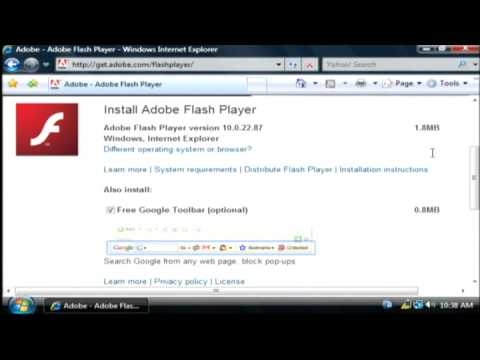Masalah oténtikasi ngalangkungan akun Microsoft mangrupikeun salah sahiji anu paling umum, sabab seueur pangguna anu mopohokeun kecap aksés tina waktos ka waktos atanapi nyanghareupan kanyataan yén sistem henteu nampi kecap konci na ku sabab alesan anu aranjeunna henteu ngartos.
Kumaha pikeun ngabéréskeun masalah auténtikasi sareng akun Microsoft
Pertimbangkeun naon anu tiasa dilakukeun upami anjeun henteu tiasa lebet Windows 10.
Salajengna, urang bakal difokuskeun akun Microsoft, sareng henteu kana akun lokal. Propil pangguna ieu bénten ti vérsi lokal dina yén data disimpen dina méga sareng saha waé pangguna anu sami tiasa log in sareng éta dina sababaraha alat anu didasarkeun kana Windows 10 (nyaéta, teu aya tautan keras ka hiji PC fisik). Salaku tambahan, saatos asup ka OS dina hal ieu, pangguna dibéré setélan jasa Windows 10 anu pinuh.
Métode 1: Reset Kecap aksés
Cukang masalah auténtikasi anu paling umum nyaéta panyabutan sandi sandi anu salah ku pangguna anu bener. Sareng upami sababaraha usaha anjeun masih teu tiasa nyandak data anu diperyogikeun (anjeun kedah mastikeun yén konci éta henteu dipencet Caps konci sareng naha bahasa input disetél leres) éta disarankeun pikeun ngareset sandi dina situs Microsoft (ieu tiasa dilakukeun tina alat anu ngagaduhan aksés ka Internét). Prosedur sorangan sapertos kieu:
- Pindah ka Microsoft pikeun ngareset kecap konci anjeun.
- Pilih item anu nunjukkeun yén anjeun parantos poho kana sandi.
- Lebetkeun kredensial akun (login), dimana anjeun moal émut sandina, ogé captcha kaamanan.
- Pilih metodeu pikeun meunangkeun kode kaamanan (éta nunjukkeun nalika ngadaptar rekening Microsoft), sakumaha aturan, ieu mangrupikeun mail sareng klik Kirim Kode.
- Pindah ka alamat email anu anjeun disadiakeun pikeun pamulihan sandi. Tina serat anu nampi ti dukungan Microsoft, kéngingkeun kodeu na lebet kana bentuk pamulihan data akun.
- Jieun kecap konci énggal pikeun ngalebetkeun sistem, kalayan émut aturan kanggo nyiptakeun éta (widang input anu ditunjuk di handap).
- Asup log inpormasi oténtikasi anyar.





Métode 2: pariksa aksés ka Internét
Upami pangguna yakin kecap-kecap na, maka upami aya masalah auténtikasi, perlu mariksa Internet dina alat. Pikeun ngaleungitkeun kanyataan yén kapercayaan pamaké atanapi kecap akses henteu leres, anjeun tiasa log in kalayan parameter anu sami dina alat anu sanés, anu tiasa janten PC, laptop, smartphone, tablet. Upami operasi sukses, maka masalahna bakal jelas dina alat dina log gagal.
Upami anjeun gaduh akun lokal, anjeun kedah asup ka dinya sareng parios kasadiaan Internét. Anjeun ogé tiasa ningali dina sudut katuhu handap layar. Upami teu aya masalah sareng Internét, maka moal aya tanda seru gigireun ikon Identifier Internet.

Métode 3: pariksa alat pikeun virus
Alesan anu umum pikeun usaha login anu gagal sareng akun Microsoft nyaéta korupsi file sistem anu diperyogikeun pikeun prosés auténtikasi. Ilaharna, ieu kusabab operasi malware. Dina kasus ieu, upami anjeun henteu tiasa log in kana sistem (ngalangkungan akun lokal), anjeun tiasa mariksa PC pikeun virus anu nganggo CD Live anti-virus.
Anjeun tiasa milarian kumaha nyiptakeun disk sapertos anu aya dina flash drive tina publikasi kami.
Upami teu aya cara anu dijelaskeun tiasa ngabantosan anjeun ngarobih masalah logon, disarankeun ngagulung deui sistem tina cadangan kana versi sateuacana sateuacana, dimana teu aya masalah sapertos kitu.